Привет всем читателям! Сегодня я хоту погрузить вас в тему дискорда и рассказать, как же сделать свой его удобнее, в разы проще и функциональнее.
1. Настройка клиента дискорд.
В этом разделе представлены несколько пунктов, которые помогут сделать использование Discord более удобным и сэкономят ваше время.
Один из таких пунктов - создание папок и группировка серверов. Если у вас больше 10 серверов, Discord может стать неудобным и сложным в использовании. Создание папок с определенными названиями и цветами поможет лучше ориентироваться и быстрее находить нужный сервер.

Для этого возьмите один сервер и перетащите его на другой. У вас появится папка. Теперь вы можете настроить её под себя.
Какие папки можно создать?
Всё зависит от ваших предпочтений, количества серверов, направления работы. Мы советуем создать подобные папки.
-
Папка с ранними проектами.
-
Папка где у вас есть роль/вайтлист.
-
Папка где вы активничаете.
-
Папка для отслеживания.

Отключение уведомлений на Discord-сервере или канале.
Чтобы отключить уведомления на сервере или канале Discord, нужно выполнить несколько простых действий.
Сначала перейдите на тот Discord-сервер или канал, на котором хотите отключить уведомления. Затем в правом верхнем углу экрана найдите значок колокольчика и нажмите на него. После этого вы сможете отключить уведомления на этом сервере или канале, а также в других местах в Discord, если это необходимо.

Если же же вы хотите полностью заглушить весь сервер, то для этого кликните на название сервера ➟ Notification settings. Там вы уже можете полностью заглушить сервер, либо выбрать подходящие настройки под себя.

Где найти упоминания о себе в Discord?
Discord предоставляет возможность проверить упоминания о себе в сообщениях.
Чтобы найти сообщения, где вас упоминали или сообщения для вашей роли на определенных серверах, нужно кликнуть на кнопку "Inbox" в правом верхнем углу экрана рядом со знаком вопроса. Выглядит эта кнопка примерно также. Внутри Inbox вы найдете все сообщения, связанные с вашим упоминанием, включая упоминания в тех каналах, где вы участвуете.
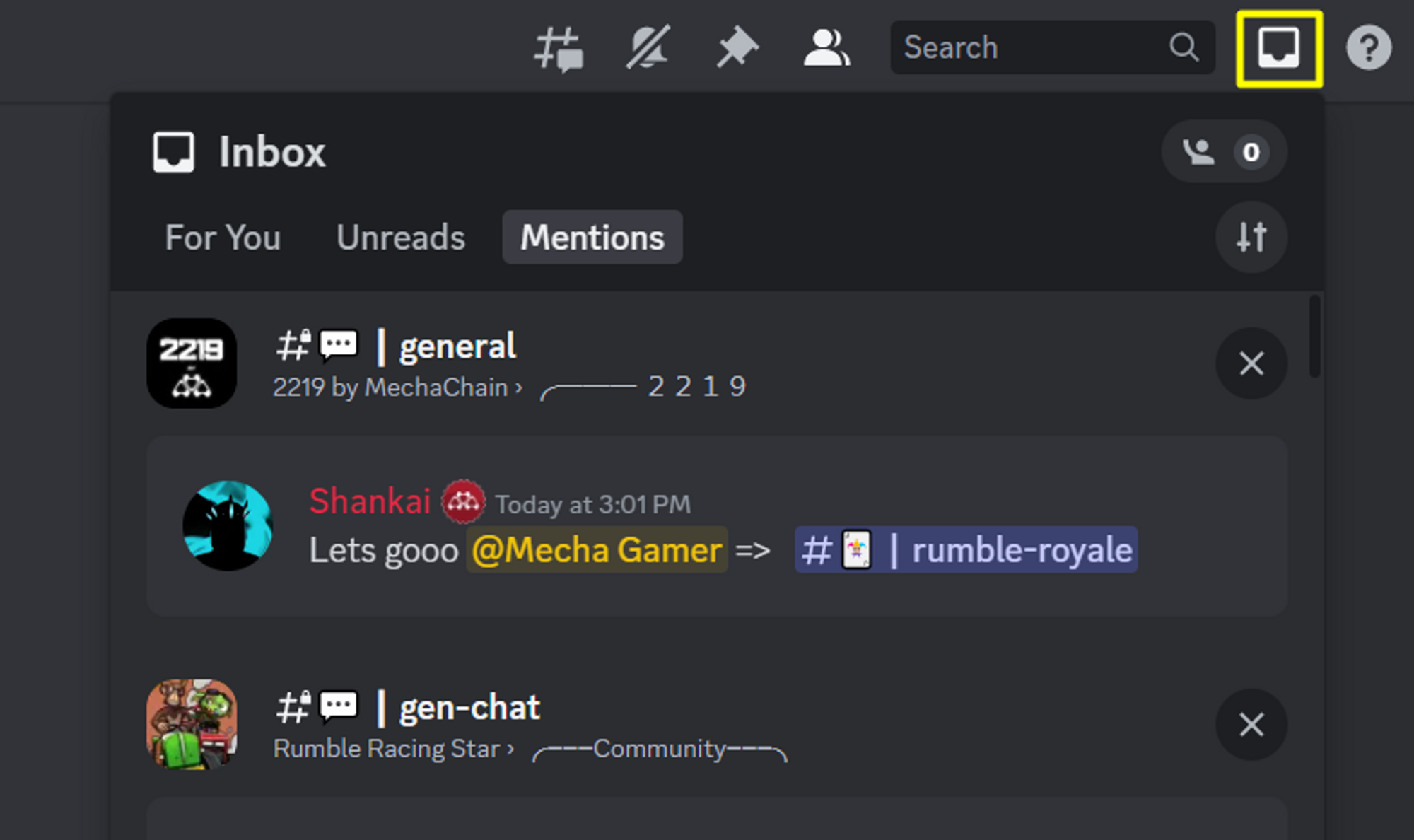
Уведомления на свой сервер.
Есть такая полезная вещь, как создание своего собственного сервера и пересылка информации/анонсов к вам. Это будет весьма полезно для отслеживания.
Так, например, вы можете создать несколько разделов с названиями:
-
NFT Projects
-
Testnets
-
Alpha
-
WL
Думаем, что суть ясна. Но для начала вам требуется создать сервер, листаем в самый низ списка ваших серверов и находим плюсик. Создаёте сервер, добавляете каналы.
Добавление выглядит таким образом.

2. Улучшение возможностей через BetterDiscord
Теперь мы перейдем к более серьезным функциональным улучшениям.
Сервис BetterDiscord позволяет модифицировать ваш клиент Discord, установив в него различные полезные скрипты и утилиты.
Важно знать, что данное расширение работает только на компьютере, и не поддерживается в браузере.
Мы рассмотрим основные утилиты, которые сами используем. Для начала, необходимо установить клиент BetterDiscord с официального сайта. Установка достаточно простая, но при необходимости вы можете посмотреть гайд в интернете.
После установки в настройках Discord появится вкладка BetterDiscord. Чтобы начать использовать функционал расширения, откройте эту вкладку и нажмите на "Открыть папку плагины".

После этого просто скачиваете плагины, о которых мы сейчас расскажем и закидываете их в папку. Всё просто.
-
Translator — переводчик, который поддерживает функционал с нескольких сервисов. При использовании советуем брать Deepl. Этот переводчик лучше адаптирует всю информацию.
-
EditServers — полезная утилита, которая позволяет вам редактировать визуальную составляющую самого сервера. Менять название, иконку сервера. Бывает полезно изменить название мудрёного проекта, чтобы было всё более понятно.
-
PermissionsViewer — данная утилита позволяет просматривать разрешения определённого пользователя. Бывает полезно узнать, может ли определённый человек назначить вам роль/кикнуть/забанить.
-
DisplayServersAsChannel — максимально полезная вещь, которая убирает иконки серверов, папок. Вместо этого появляются таблички с названиями. Обязательно используем.
-
ReadAllNotificationsButton — утилита, которая добавляет кнопку, с помощью которой вы можете убрать все новые уведомления.
Существует куча и других плагинов, ознакомиться с ними вы можете если перейдете на сайт BetterDiscord ➟ Plugins. Помимо этого можете установить различные темы, меняющие визуал дискорда.
3. Дискорд нитро. Для чего он нужен?
Дискорд нитро предоставляет бустерам преимущества, среди которых яркий цвет никнейма и уникальные иконки, даже если сервер еще не имеет созданных ролей. Бустеры могут таким образом выделяться среди других пользователей.
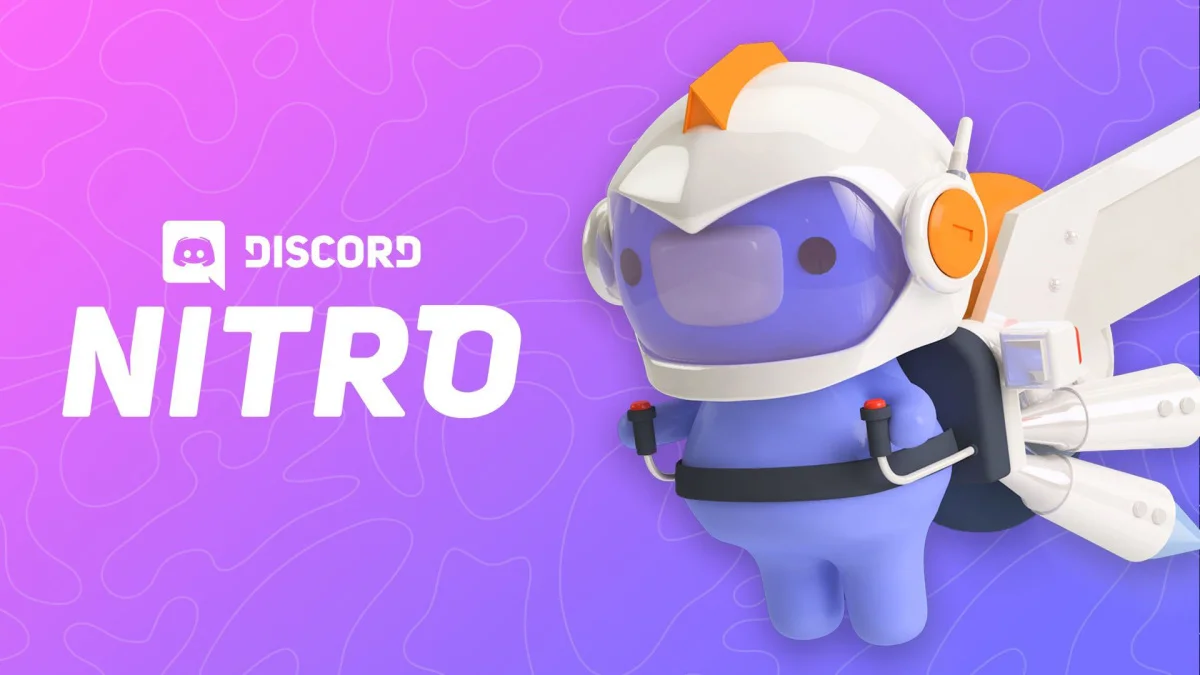
Discord Nitro - это улучшенная версия Discord с различными привилегиями. Пользователи могут забустить свой сервер, получив эксклюзивные бонусы и значки. Кроме того, они могут изменять свой профиль на Discord. Discord Nitro может помочь получить вайтлист в проекте, так как многие создатели обращают внимание на бустеров их сервера. Использование Discord Nitro в сочетании с активностью и подарком буста может значительно повысить шансы получения вайтлиста.**
Как можно получить нитро?**
Способов немного, можно купить либо у самого дискорда и посредников, либо получить бесплатно.
— Здесь вы можете купить Nitro на 3 месяца + 2 буста. Адекватная цена, имеется много отзывов и заказов. Промокод: 44838531887740B4 на скидку 15%.
— Купить на официальном сайте. Не советуем, выходит не выгодно.
4. Заключение.
Для успешной работы нам необходим Дискорд - мы используем его постоянно для исследования проектов, отслеживания новостей и получения желаемых ролей. Эта статья поможет нам использовать Дискорд более эффективно и удобно. Я надеюсь, что вы усвоили эту информацию.
